สวัสดีวันค่ะ… บล็อคนี้เราก็ยังคงอยู่กับ Linux Mint “Sonya” ที่มาพร้อมกับ Applicationพื้นฐานติดตั้งมาด้วย สำหรับคนที่ยังไม่คุ้นเคยกับ Linux ก็จะมีคำถามว่าแล้วโปรแกรมนี้ที่เคยใช้ในฝั่ง Windows มันมีให้ใช้ใน Linux มั้ย อย่างเช่น Microsoft Office อันนี้ Linux ก็มี LibreOffice ให้ใช้แทน และ LibreOffice Writer สามารถ Save เป็น นามสกุล .doc, .docx มาเปิดบน Windows ได้ แต่ Fonts อาจจะเพี้ยนๆหน่อยตอนเอามาเปิดบน Windows ก็มีทางเลือกให้เราติดตั้ง Fonts ที่ต้องการลงไป ดังภาพที่ 1
ภาพที่1 ติดตั้ง Font บน Linux
หรือไม่แน่ใจว่า Office ตัวอื่นจะประสบปัญหาอะไรไหมตอนเอาไปเปิดกับ Windows อยากได้โปรแกรมของ Microsoft Office ทั้งหมดเอาไปใช้เลย!! ก็ทำได้![]() ก่อนอื่นก็ต้องลง PlayOnLinux ซึ่งเป็นโปรแกรมที่ช่วยให้สามารถใช้โปรแกรม Windows บน Linuxได้ โดยทำตามขั้นตอนดังนี้ค่ะ
ก่อนอื่นก็ต้องลง PlayOnLinux ซึ่งเป็นโปรแกรมที่ช่วยให้สามารถใช้โปรแกรม Windows บน Linuxได้ โดยทำตามขั้นตอนดังนี้ค่ะ
Step1: ไปที่ Software Manager > Search Palyon… > Install > รอวนไปค่ะ ช้าเร็วขึ้นกับเน็ตด้วย ตามภาพที่ 2
ภาพที่2 Install PlayOnLinux
Step2: เปิดโปรแกรม PlayOnLinux ดังภาพที่ 3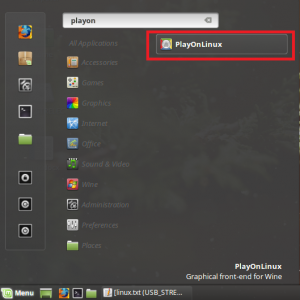
ภาพที่3 Open PlayOnLinux
เมื่อรัน PlayOnLinux ขึ้นมา ให้กด Install ดังภาพที่ 4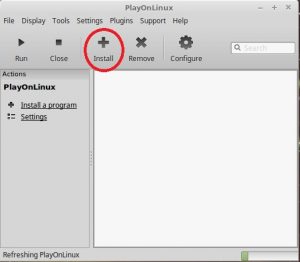
ภาพที่4 หน้าจอ PlayOnLinux
เลือกเมนู Office และเลือก Microsoft Office Version ที่ต้องการติดตั้ง ตามภาพที่ 5
ภาพที่5 List Program in Office Category
จากนั้นก็ Next Step ไปค่ะ ตามภาพที่ 6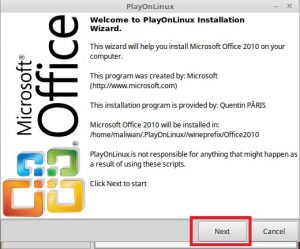
ภาพที่6 Installation Wizard
ระหว่างทางนั้น ในเมื่อชีวิตเราไม่ได้โรยด้วยกลีบกุหลาบ Error ตามภาพที่ 7 ก็มา ![]() ตั้งสติแล้วก็ไปลง winbind ซะ!!!
ตั้งสติแล้วก็ไปลง winbind ซะ!!!
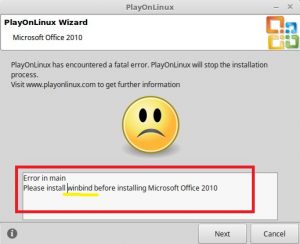
ภาพที่7 Fatal Error
กลับมาลง Office กันอีกที Again & Again(ไปฟังเพลงปลอบใจพลางนะ) ถ้าคุณได้ไปต่อมันก็จะขึ้นให้ Browse ไปยังที่เก็บไฟล์ .exe ตามภาพที่ 8 กด Open ไปอีกหน้าจอ แล้วกด Next รอจนติดตั้งเสร็จ
ภาพที่8 Setup File
ในที่สุดก็ติดตั้งเสร็จ จะแสดงผลลัพธ์ดังภาพที่ 9 ![]() ซึ่ง Shortcut ถูกสร้างไว้บน Desktop สามารถเรียกใช้ได้เลย ตามภาพที่ 10
ซึ่ง Shortcut ถูกสร้างไว้บน Desktop สามารถเรียกใช้ได้เลย ตามภาพที่ 10
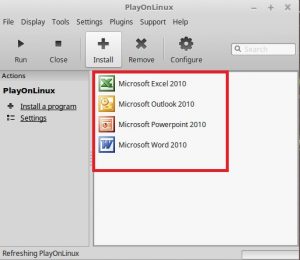 ภาพที่9 Installed Program
ภาพที่9 Installed Program
ภาพที่10 Office Shortcut on Desktop

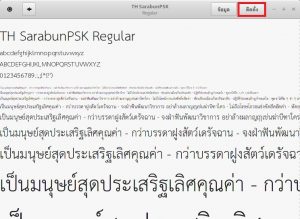
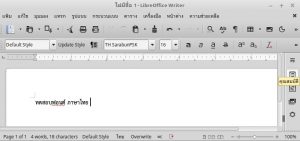
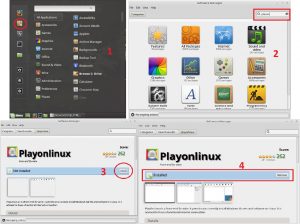
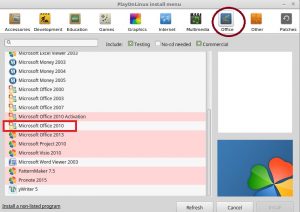
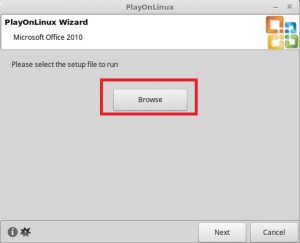
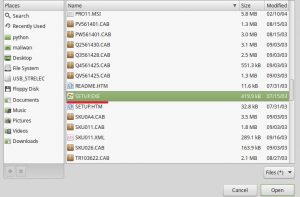
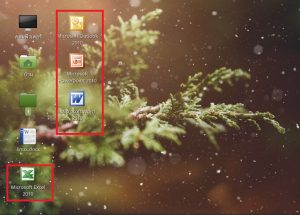
Leave a Reply